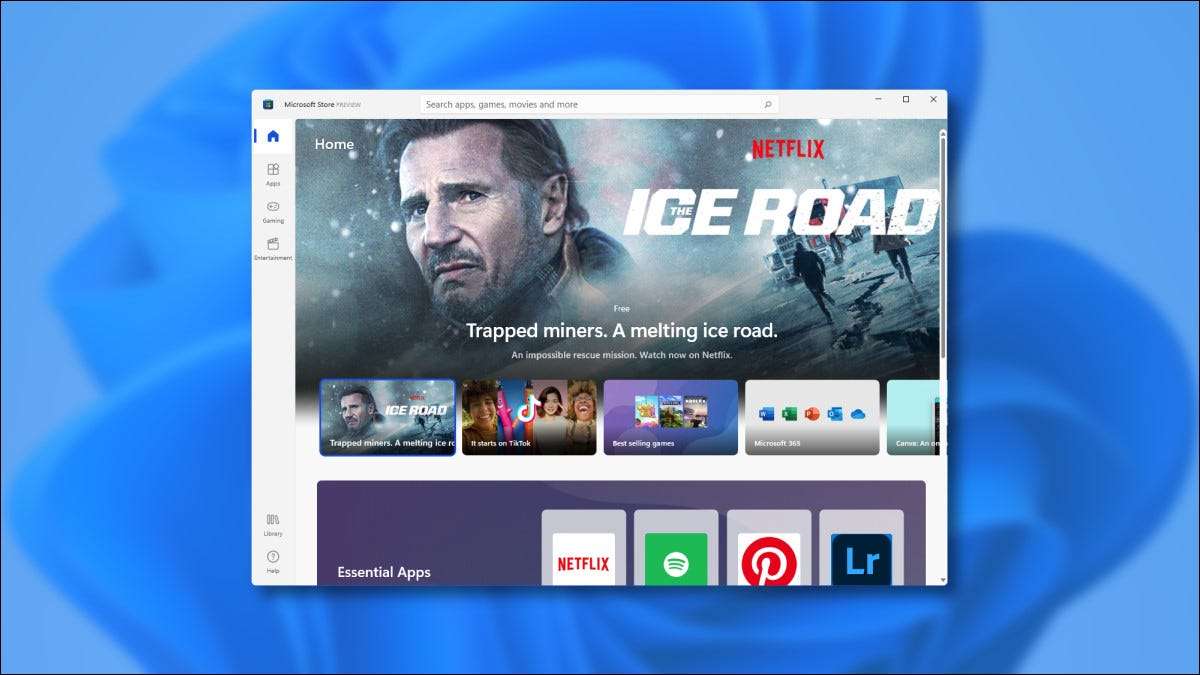
Windows 11 on uusi Microsoft Store. Se ilmestyi ensimmäisen kerran 28. kesäkuuta 2021 ja ensimmäiset Windows 11 Insider Preview -versio . Uusi myymälä on suuri parannus, tässä mitä uutta.
Miten Kokeile uusi myymälä Yourself
Vuodesta kesäkuun lopussa 2021 ainoa tapa nähdä uuden Microsoft Store esikatselu on lataamalla Windows 11 Insider esikatselu Vapauta. Uuden Microsoft Store todennäköisesti aluksen Windows 11 kun se käynnistää syksyllä. Microsoft on myös todennut että uusi Microsoft Store suunnittelu näkyy myös Windows 10 jossain vaiheessa, jotta se voisi tulla Windows 10, ennen kuin Windows 11 käynnistyy.
Yksi valtava muutos: Microsoft on mahdollistaa perinteinen Win32 työpöytäsovelluksesikin Microsoft Store ensimmäistä kertaa. Microsoft on myös kutsuva sovellus päättäjät käyttää omia vaihtoehtoista maksutapoja antamatta leikata Microsoft (vaikka ne voi silti hyväksyä maksujen kautta App Store itse niin halutessaan).
Liittyvät: Miten saada Windows 11 Preview Tietokoneessa
Initial Kokemus
Kun ensin käynnistää uuden Microsoft Store esikatselu, myymälä ikkuna ilmestyy näytölle normaalisti, mutta huomaat eri suunnittelu ja taitto.

Yksi asia todella erottuu aluksi: Uuden myymälän suunnittelussa luetteloita pääryhmään kuten ”Sovellukset”, ”pelaaminen” ja ”Entertainment” sivupalkissa yksinkertaisia kuvakkeita. (Vanhempi versio Microsoft Storessa näissä kategorioissa ilman kuvakkeet yläreunassa ikkunan.)
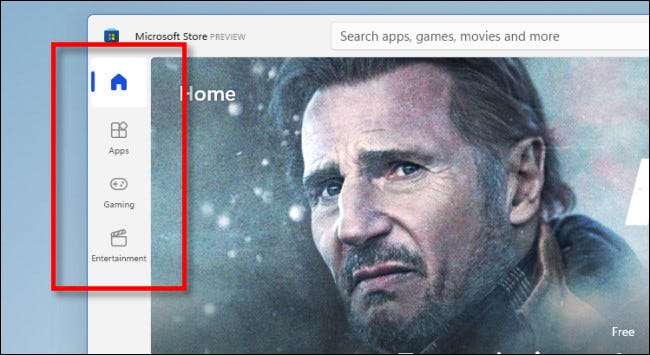
Voit myös käyttää kirjastoa suoraan kätevä kuvake (joka näyttää muutamia kirjoja) on vasemmassa alakulmassa ikkunan. Aiemmin kirjaston piilotti taakse ellipsejä valikosta vanha versio myymälän.

Myös hakupalkin on saanut näkyvästi keskellä otsikkorivin ja on jo laajennettu. Jssk vanha myymälä , Sinun piti klikkaa ”Haku” -painiketta ensin paljastaa hakupalkin.
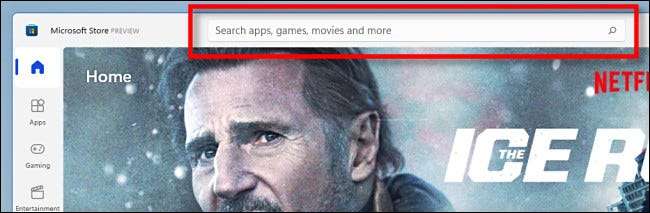
Uudessa myymälässä, Microsoft tilin tiedot ovat aina helposti saatavilla kaikkina aikoina. Käytä kätevä painiketta ylös otsikkopalkista pääsyn vaihtoehtoja, kuten kirjautumalla sisään tai ulos, vaihdat maksutavan tai lahjakorttia.
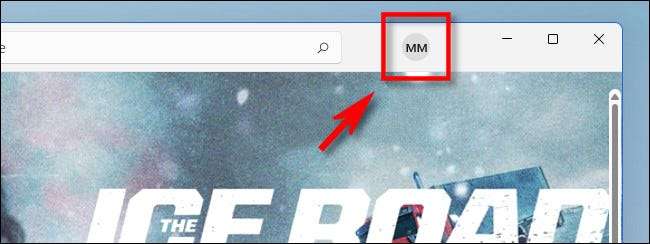
Nyt kun olet nähnyt perustiedot, nyt klikkaa muutamia näistä ja katsoa tarkemmin.
Liittyvät: Tutustuminen Windows 10 -kaupasta
Exploring sivupalkki Luokat
Jos klikkaat luokkien sivupalkissa, näet listan sopivien sovelluksia tai median luokan. Alapuolella aloitusnäyttö, näet useita ominaisuus pisteitä, jotka näyttö kuratoinut sisältöä valittuun Microsoft. Katsotaanpa lyhyesti näyttää jokaisen yksi kerrallaan.
Tässä on ”Sovellukset” sivulla. Tämä on, jos saat sovellukset, jotka eivät ole pelejä, periaatteessa. Löydät tuottavuussovelluksia, apuohjelmia, mediasoitin, ja enemmän. Melko puhdas ja yksinkertainen.
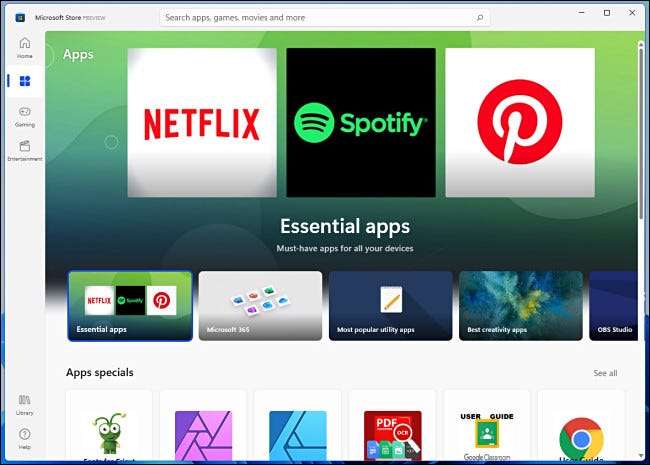
Tässä on ”pelaaminen” luokka: värikäs sekoitus ominaisuus laatikot ja otsikko kuvituksen monia eri pelejä, joita voit pelata tietokoneella.
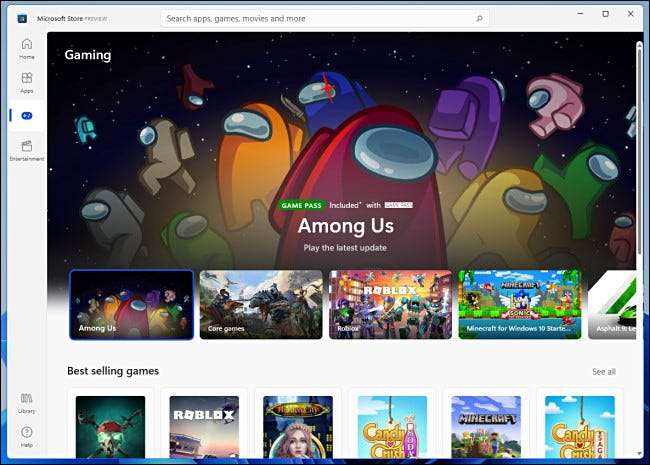
Ja lopuksi, tässä on ”viihdettä” -osiossa. Tässä näytössä löydät elokuvia ja TV-ohjelmia, joita voi ostaa, videon ja musiikin palveluita, ja enemmän. (Tällä hetkellä löydät myös Liam Neeson näyttäen hyvin huolissaan.)
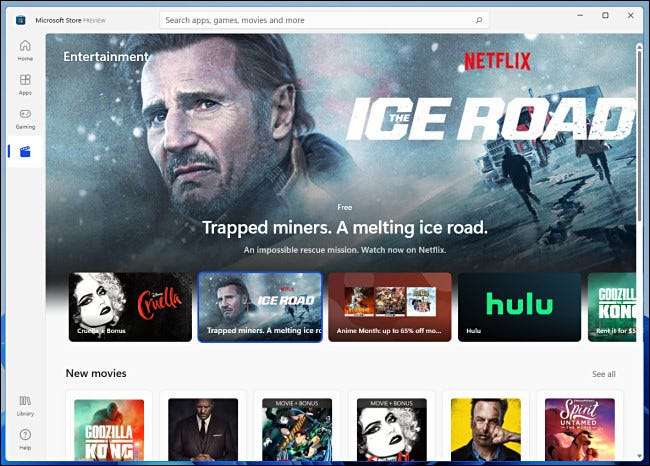
Vierittämällä tahansa luokkasivuilla löydät luettelot sovelluksia lajiteltu alaluokkaan, joista jokaisella on oma nimi taidetta pientä. Esimerkiksi peleihin sivulta löydät sovelluksen alaluokkia kuten ”Myydyin pelit”, ”Top ilmaisia pelejä,” ja ”Uusi & amp; Merkittäviä PC Games.” Jos lajista, voit klikata ”Näytä kaikki” nähdä pidemmän luettelon sovelluksista.
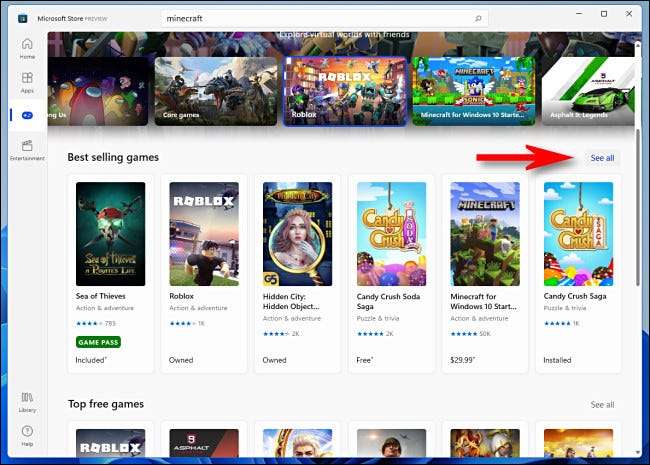
Nämä luokat periaatteessa sama sisältö kuin vanha Microsoft Store, mutta uuden asettelun. Sivupalkin luokka kuvakkeet todennäköisesti tervetullut ominaisuus moniin kun uusi myymälä menee leveä vapautumista.
Kirjasto ja Haku
Jos napsautat Microsoft Store-esikatselukeskuksen "kirjasto" -kuvaketta, näet yleiskatsauksen kaikkiin ladattuihin sovelluksiin, jotka olet ladannut tai ostanut myymälästä. Verrattuna myymälän vanhempaan versioon, käyttöliittymä näyttää yksinkertaiselta. Voit silti käyttää suodattimia ikkunan yläosassa, mutta sivupalkki, jonka avulla voit lajitella "omistaa" "asennettuna", "Lataa" ja muut luokat puuttuvat.
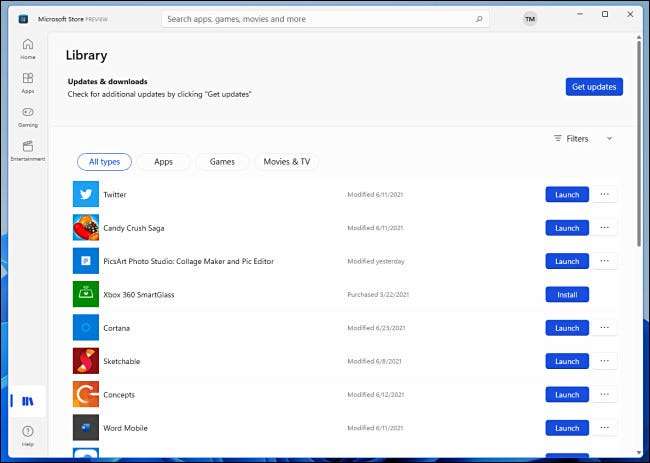
Valoisalla puolella on helppo lajitella sovelluksesi luokkiin, kuten "sovellukset", "pelejä" ja "elokuvia ja amp; TV "klikkaamalla pyöristetyt painikkeet aivan sovellusluettelon yläpuolella. Tai voit käyttää suodattimen kaventamaan asioita alaspäin "Suodattimet" -painikkeella.
Ja lopuksi katsotaan etsiä hakua. Kun etsit jotain uudessa Microsoft Storessa, näet luettelon tuloksista, jotka yleensä muistuttavat vanhan myymälän tulossivua, mutta yksinkertaistetaan.
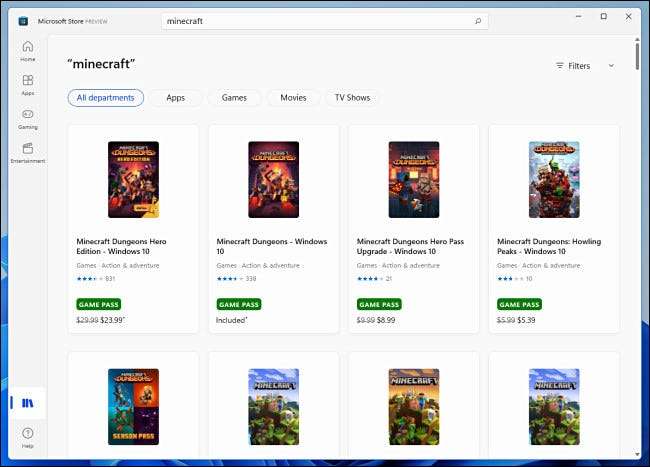
Voit kaatamalla hakuasi napsauttamalla "Suodattimet" -painiketta ja tarkentaa kategorioittain, iän ja tyypin mukaan ("ILMAINEN", "Maksettu" tai "myytävänä"). On mukavaa, että voit määrittää maksulliset sovellukset vain haussa (jotain, jonka Apple ei tällä hetkellä anna sinun tehdä), koska se jopa auttaa sinua välttämään sovelluksia, jotka ovat täynnä mainoksia ja mikrotruunauksia. Se on merkki edistymisestä, ja Microsoft Store todennäköisesti edelleen parantaa ennen sen täydellistä vapauttamista. Tässä toivoo!
Liittyvät: Windows Store on huijauspaketti - Miksi Microsoft Care?







